Cockpit is het webgebaseerde serverbeheer van Redhatsysteem. Het primaire doel van het project is om Linux-systeembeheerders de mogelijkheid te bieden hun servers snel en efficiënt te beheren. Officieel wordt Cockpit aangeboden als een opwindende functie voor Fedora Linux en andere op RedHat gebaseerde Linux-serverdistributies. Het is echter ook mogelijk om Cockpit te gebruiken op Linux-serverdistributies zoals Debian, Ubuntu en zelfs servers met Arch Linux!
In deze gids gaan we het mysterie wegnemen bij het instellen van de Cockpit-interface op Linux. We zullen ook ingaan op het gebruik en beheer van uw systeem binnen de interface.
Opmerking: Cockpit's software is Linux. Dat gezegd hebbende, u hoeft het niet te gebruiken om toegang te krijgen tot de webinterface. Het werkt op elk besturingssysteem, zolang u Opera, Firefox, Chrome, Microsoft Edge of Safari gebruikt!
Ubuntu-instructies
Wilt u de Cockpit UI op uw Ubuntu-machine gebruiken? Gelukkig voor jou is er geen hard werk nodig om het te laten werken. Sinds versie 17.04 van het besturingssysteem kan Cockpit eenvoudig worden geïnstalleerd Apt installeren commando.
Om het in uw Ubuntu-setup te krijgen, start u een terminalvenster en voert u de volgende Apt-opdracht hieronder in.

sudo apt install cockpit
Debian instructies
Het Cockpit-project biedt uitstekende ondersteuning voorDebian. Officieel ondersteunt de software zowel Debian 9 als Debian 8. Ondersteuning voor het Cockpit-dashboard op Debian Linux wordt mogelijk gemaakt met de Backports software repository voor Debian. Zonder Debian Backports zou Cockpit niet kunnen worden uitgevoerd vanwege oude pakketten.
Om Backports in te schakelen, start u een terminal en voert u de onderstaande opdracht in. Als alternatief, als u meer begeleiding nodig hebt bij het instellen van Backports, volg dan onze uitgebreide tutorial over het onderwerp.
Debian 9
su - echo "deb http://deb.debian.org/debian stretch-backports main" > /etc/apt/sources.list.d/backports.list
Debian 8
su - echo "deb http://deb.debian.org/debian jessie-backports-sloppy main" > /etc/apt/sources.list.d/backports.list
Met de Backports-softwarebronnen op uw Debian-systeem, moet u de bijwerken commando.
sudo apt-get update
Installeer ten slotte het Cockpit-programma op Debian met het volgende apt-get installeren commando hieronder.
sudo apt-get install cockpit
Arch Linux instructies
Hoewel het een beetje absurd lijkt op zijn gezicht, velenLinux-gebruikers gebruiken Arch Linux graag als serverbesturingssysteem. Als u een van deze mensen bent, zult u blij zijn te weten dat het mogelijk is om de gebruikersinterface van het Cockpit-beheer erop te draaien. Houd er echter rekening mee dat dit een onofficieel pakket is dat niet door het project wordt ondersteund.
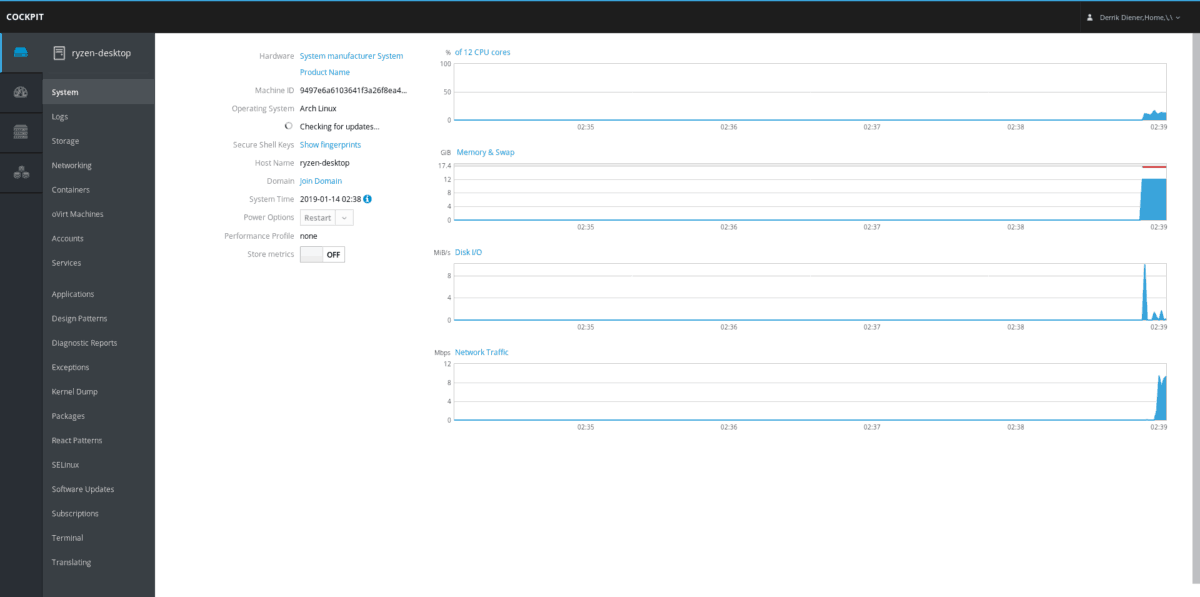
Om de Cockpit UI op Arch Linux te laten werken, kun je geen snel Pacman-commando uitvoeren. In plaats daarvan moet u het Cockpit AUR-pakket handmatig downloaden en compileren. Hier is hoe het te doen.
Begin met het installeren van de Base-devel- en Git-pakketten via Pacman. Hiermee kunt u eenvoudig handmatig met AUR-pakketten werken.
sudo pacman -S base-devel git
Pak vervolgens het Cockpit AUR-pakket met behulp van de git kloon commando.
git clone https://aur.archlinux.org/cockpit.git
Verplaats de terminal in de map "cockpit" met behulp van de CD commando.
cd cockpit
Download de AUR-afhankelijkheden voor Cockpit met git.
git clone https://aur.archlinux.org/systemtap.git git clone https://aur.archlinux.org/pcp.git git clone https://aur.archlinux.org/python2-pyscss.git git clone https://aur.archlinux.org/perl-javascript-minifier-xs.git
Bouw en installeer de afhankelijkheden voor Cockpit met behulp van makepkg. Houd er rekening mee dat als u PGP-problemen tegenkomt, u de cheque (op eigen risico) kunt overslaan met--skipinteg.
sudo groupadd -r stapusr ; sudo groupadd -r stapsys ; sudo groupadd -r stapdev
cd systemtap makepkg -sri cd .. cd pcp makepkg -sri cd python2-pyscss makepkg -sri .. cd perl-javascript-minifier-xs makepkg -sri ..
Installeer ten slotte Cockpit op Arch.
cd .. makepkg -sri
Fedora instructies
Cockpit is altijd bedoeld geweest om op Redhat te gebruikenproducten. Fedora is een Redhat-product (zij het ontwikkeld door een afzonderlijke gemeenschap), dus de Cockpit-managementtool is beschikbaar in het softwarearchief. Start een terminalvenster en voer de in om te installeren DNF commando hieronder.
sudo dnf install cockpit -y
Wanneer Cockpit is ingesteld op Fedora, schakel het in voor gebruik met:
sudo systemctl enable --now cockpit.socket sudo firewall-cmd --add-service=cockpit sudo firewall-cmd --add-service=cockpit --permanent
Redhat Enterprise Linux-instructies
Cockpit kan worden geïnstalleerd op RedHat EnterpriseLinux, op voorwaarde dat u versie 7.1 of hoger gebruikt. De software wordt aan gebruikers aangeboden via de software-repository "Extra's" en moet vóór de installatie worden ingeschakeld.
Om de repo “Extra's” in te schakelen, start u een terminal en voert u de volgende opdracht in.
sudo subscription-manager repos --enable rhel-7-server-extras-rpms
Met de nieuwe repo ingeschakeld, gebruik Yum om Cockpit te installeren.
sudo yum install cockpit
Schakel vervolgens de software op Rhel in om af te ronden.
sudo systemctl enable --now cockpit.socket sudo firewall-cmd --add-service=cockpit sudo firewall-cmd --add-service=cockpit --permanent
CentOS-instructies
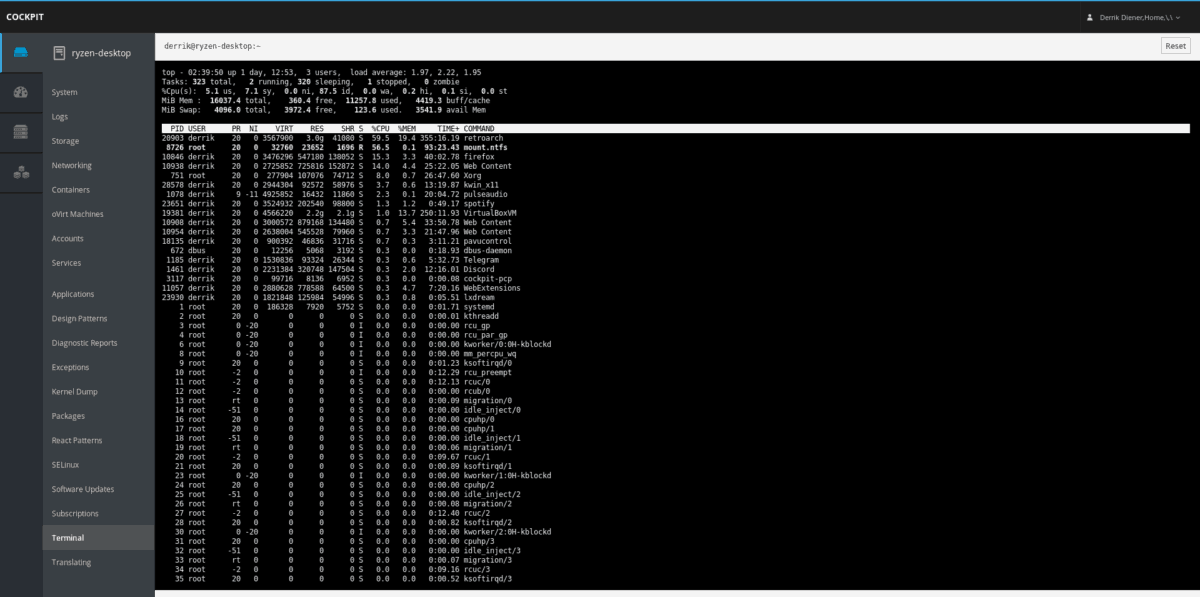
Omdat CentOS zo dicht mogelijk bij RedHat probeert te blijvenEnterprise Linux mogelijk, het is heel eenvoudig om Cockpit-software op het platform te laten werken. Vanaf nu zullen degenen op CentOS versie 7 en hoger het snel kunnen pakken met de Yum-pakketbeheerder.
sudo yuminstall cockpit
Zodra Cockpit op CentOS werkt, moet u een paar dingen doen. U moet de software met name inschakelen via systemd. Het moet ook worden toegestaan via de firewall.
sudo systemctl enable --now cockpit.socket sudo firewall-cmd --permanent --zone=public --add-service=cockpit sudo firewall-cmd --reload
Met de drie bovenstaande commando's moet Cockpit klaar zijn voor gebruik op CentOS!













Comments